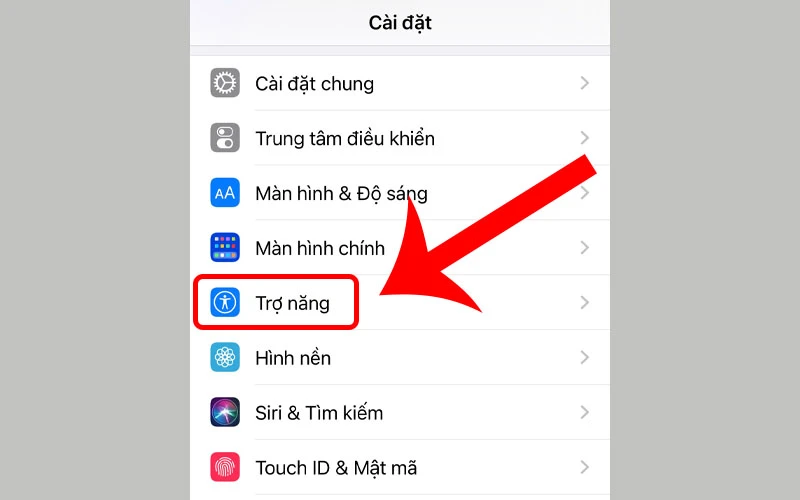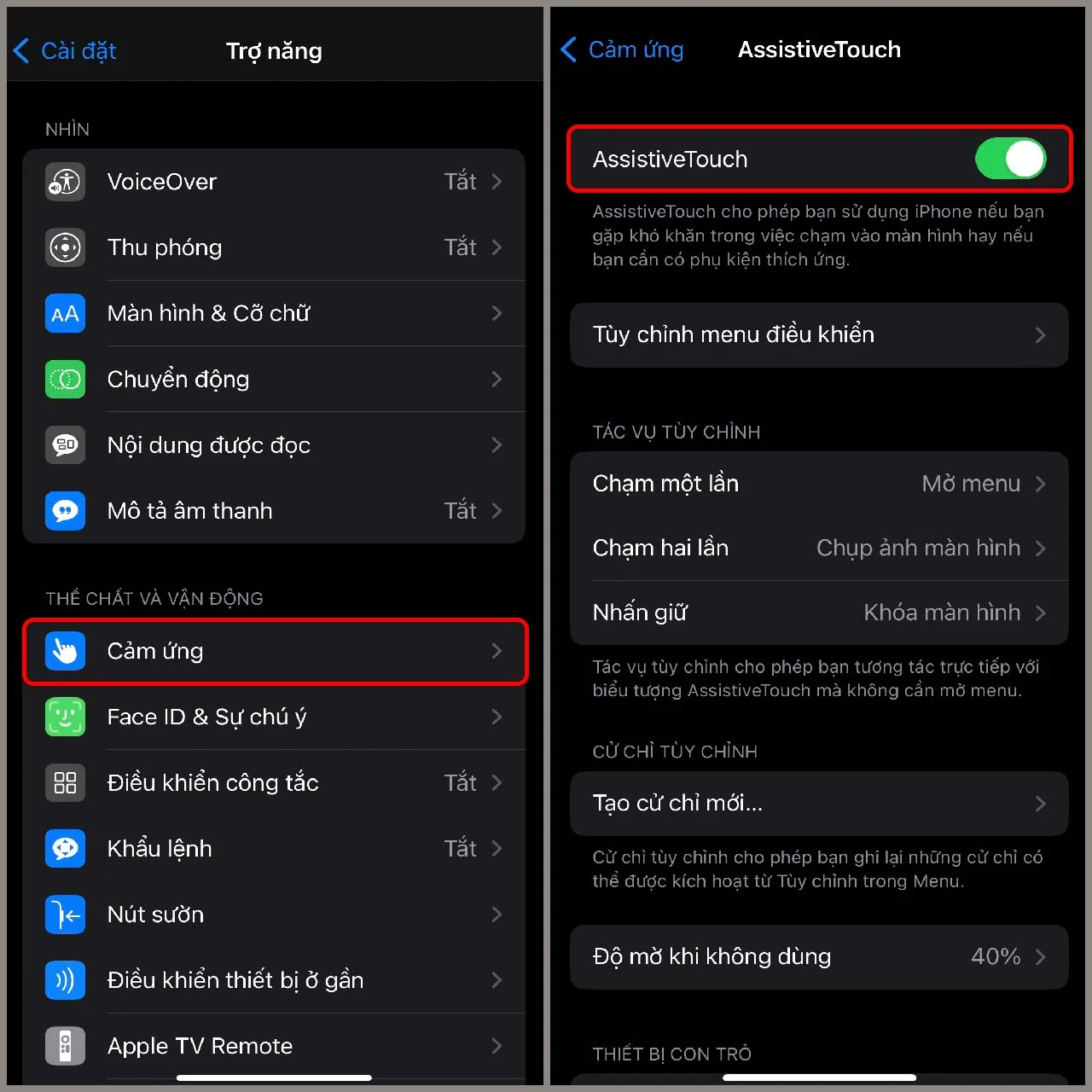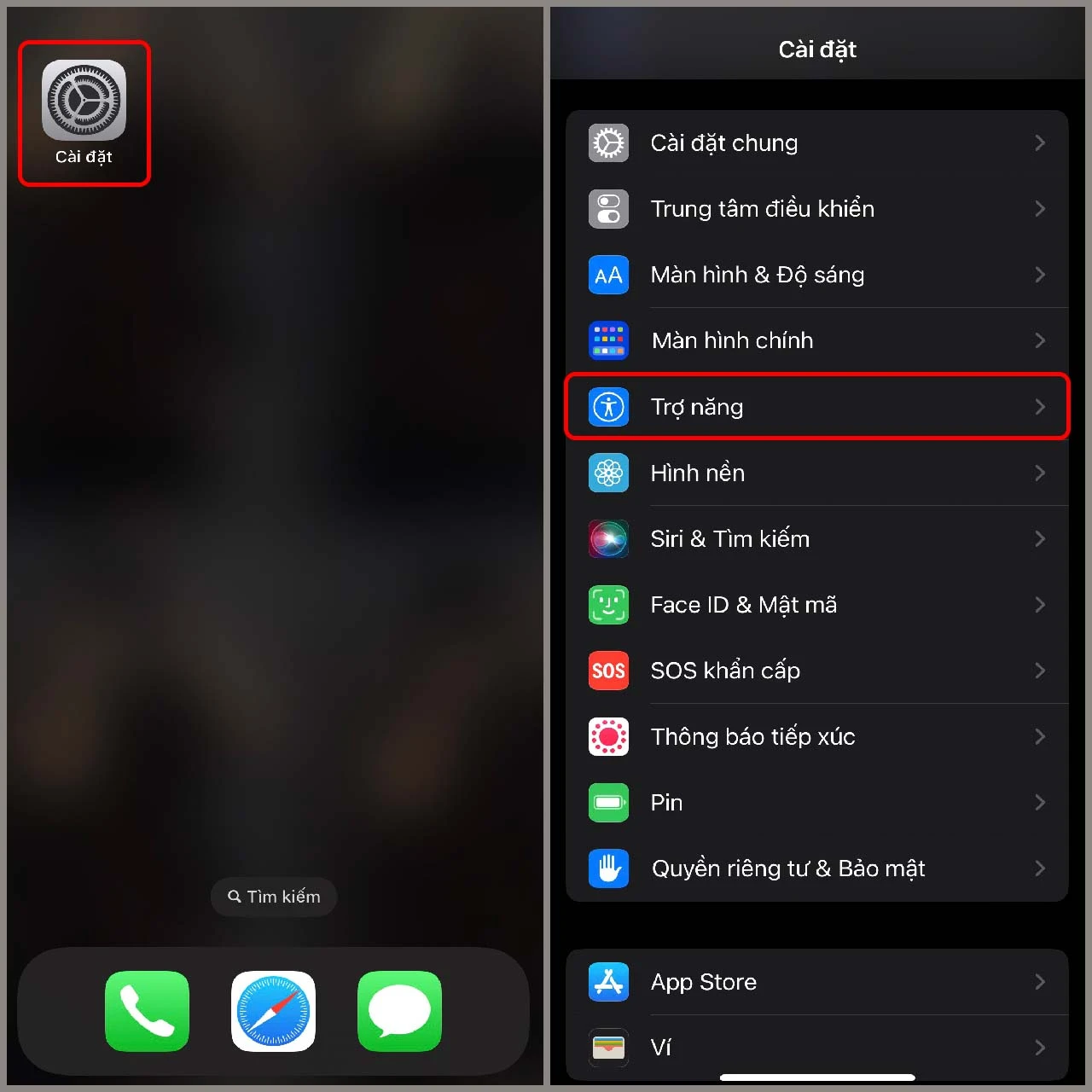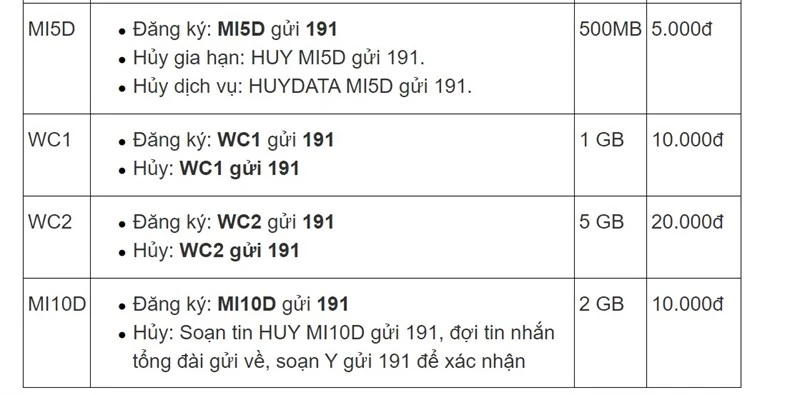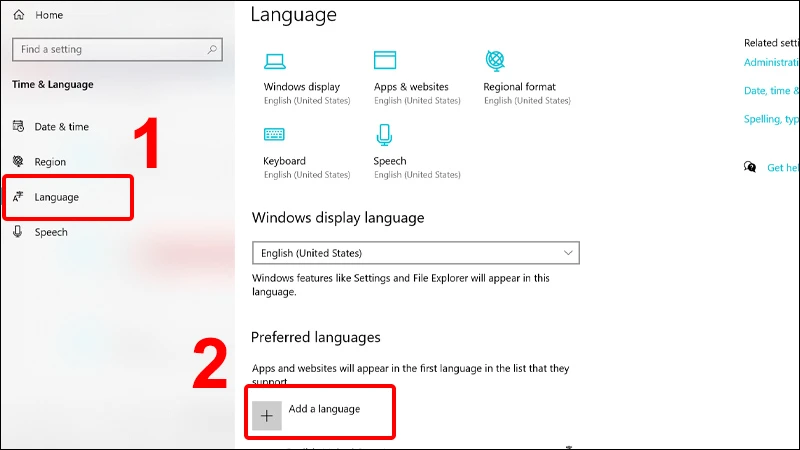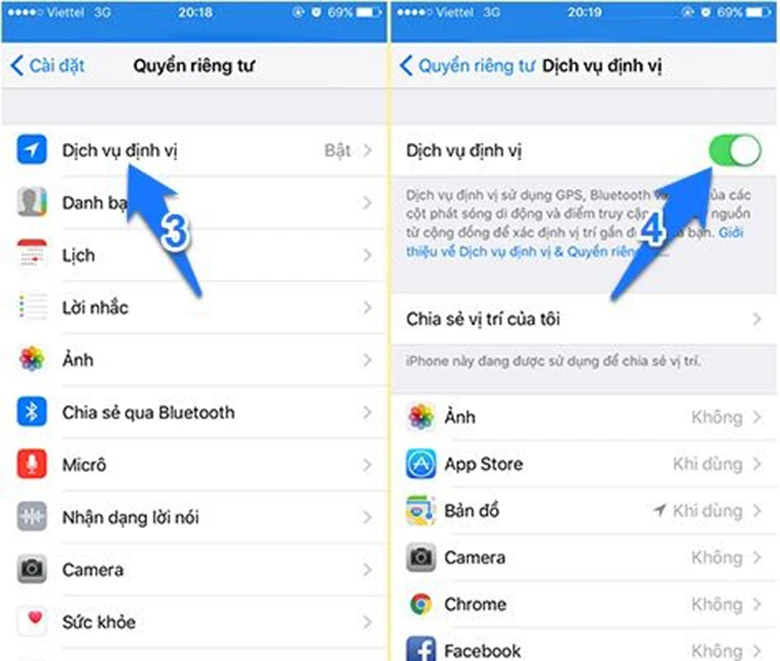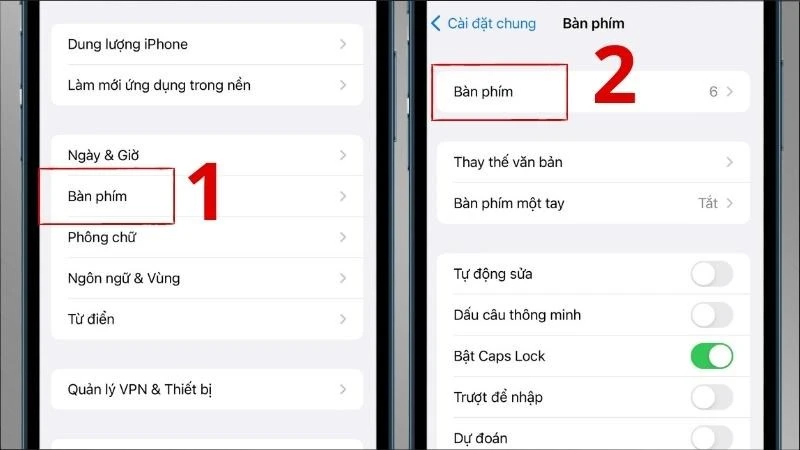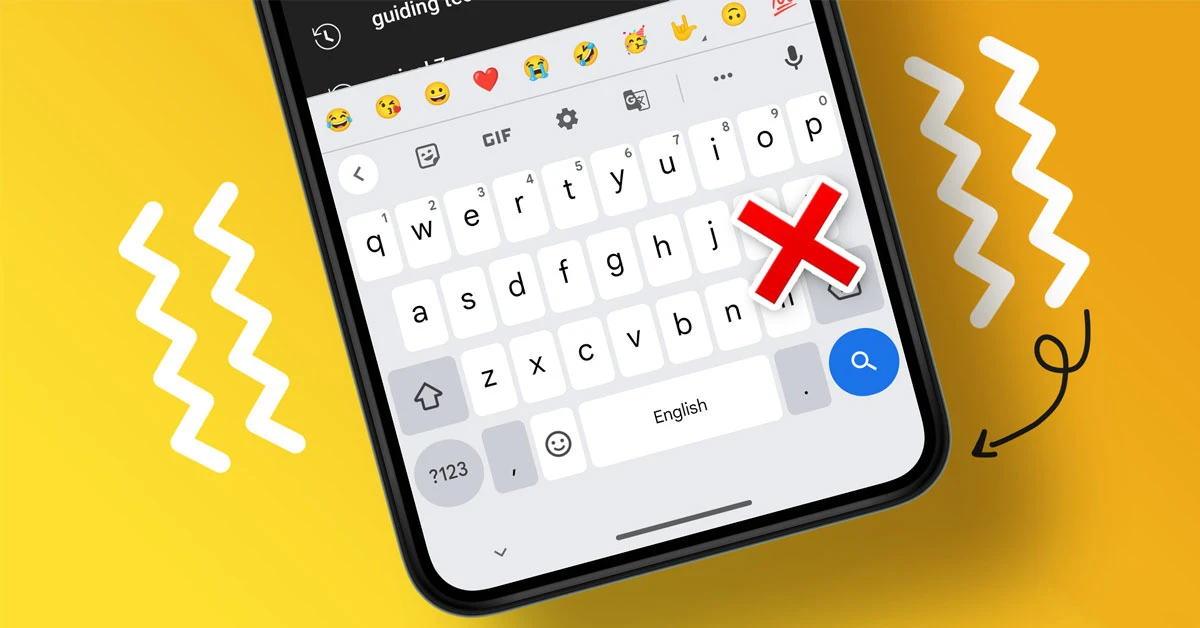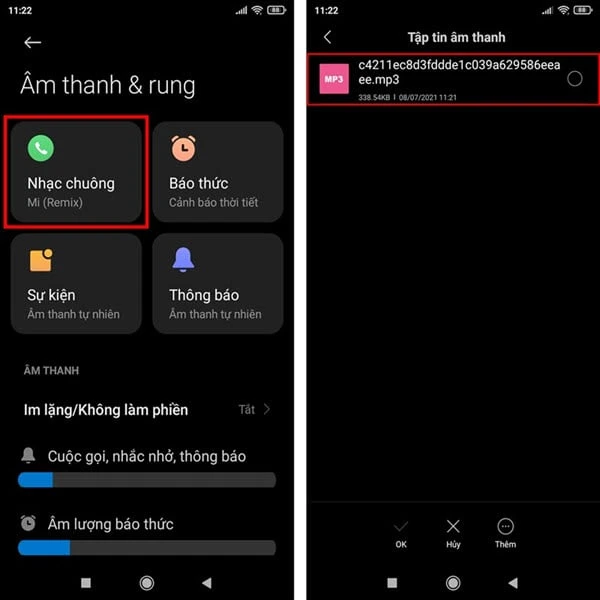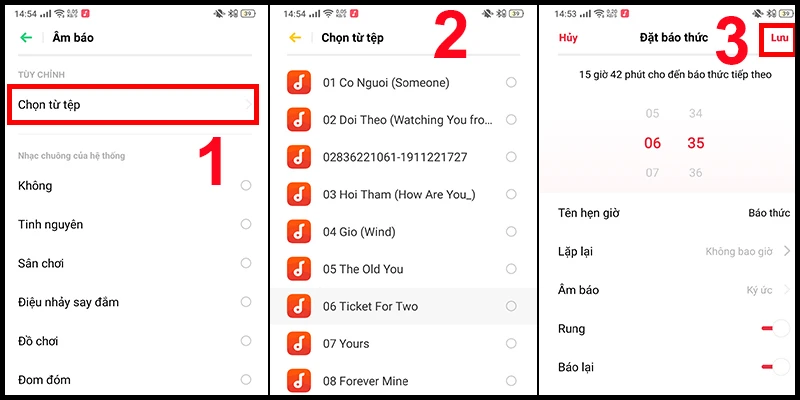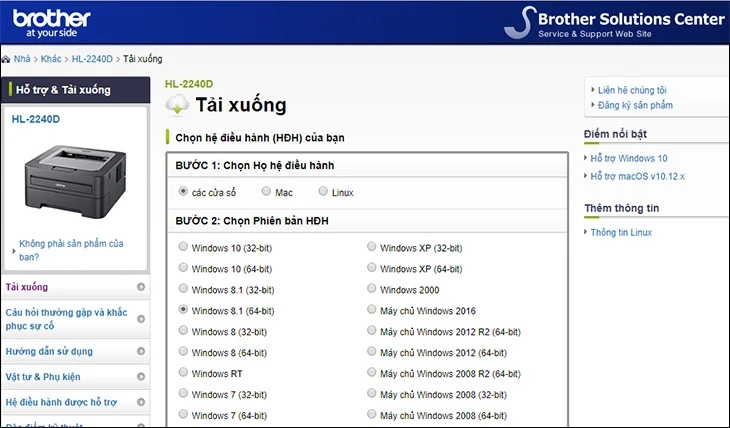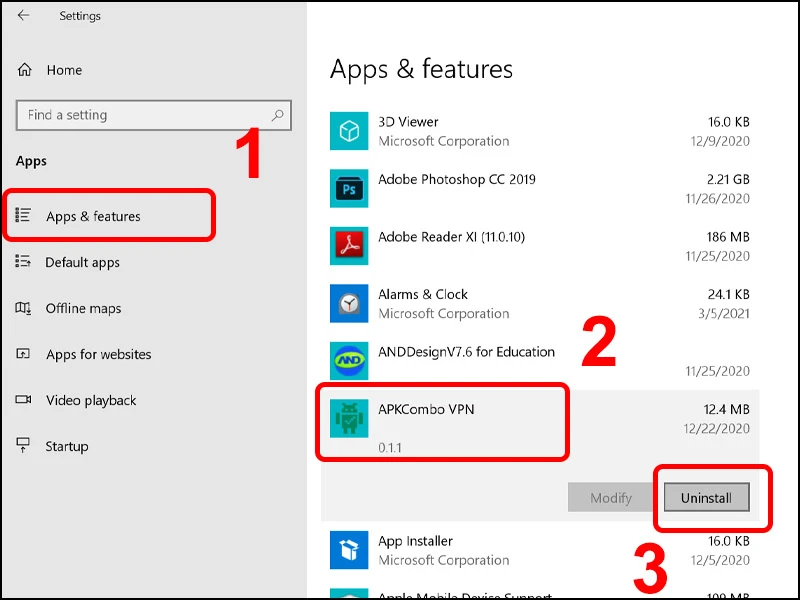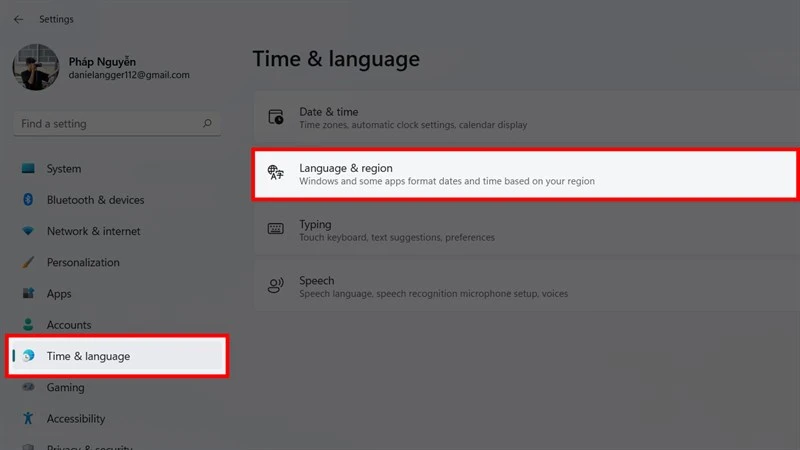Giới thiệu
Trong thế giới công nghệ hiện đại, smartphone đã trở thành một phần không thể thiếu trong cuộc sống hàng ngày của chúng ta. Đặc biệt, iPhone của Apple với thiết kế sang trọng và tính năng vượt trội luôn được người dùng yêu thích. Một trong những yếu tố quan trọng giúp người dùng dễ dàng sử dụng điện thoại là nút Home. Tuy nhiên, với những mẫu iPhone mới, việc sử dụng nút Home vật lý đã không còn, do đó, việc cài nút Home ảo trở nên cần thiết hơn bao giờ hết. Trong bài viết này, chúng ta sẽ tìm hiểu cách thực hiện điều này một cách dễ dàng và hiệu quả.

-800x450.jpg)
Phần 1: Tại sao nên sử dụng nút Home ảo?
1.1 Lợi ích của nút Home ảo
Nút Home ảo không chỉ mang lại sự thuận tiện cho người dùng mà còn giúp bảo vệ phần cứng của điện thoại. Việc sử dụng nút vật lý thường xuyên có thể dẫn đến hư hỏng sau một thời gian dài. Dưới đây là một số lợi ích nổi bật của nút Home ảo:
- Bảo vệ phần cứng: Giảm thiểu việc sử dụng nút vật lý, giúp kéo dài tuổi thọ của thiết bị.
- Tùy biến cao: Người dùng có thể tùy chỉnh nhiều tính năng khác nhau cho nút Home ảo, như truy cập nhanh vào các ứng dụng hay chức năng thường sử dụng.
- Dễ dàng sử dụng: Đặc biệt với những người khuyết tật, nút Home ảo giúp họ dễ dàng hơn trong việc sử dụng điện thoại.
1.2 Ai nên sử dụng nút Home ảo?
Nút Home ảo rất thích hợp cho:
- Người dùng có thói quen sử dụng màn hình cảm ứng nhiều.
- Những ai muốn bảo vệ phần cứng điện thoại của mình.
- Người dùng gặp khó khăn trong việc sử dụng các nút vật lý.
Phần 2: Cách cài đặt nút Home ảo trên iPhone
Để cài đặt nút Home ảo, bạn sẽ cần thực hiện một số bước đơn giản. Dưới đây là hướng dẫn chi tiết:
2.1 Bước 1: Truy cập vào Cài đặt
Đầu tiên, bạn cần mở ứng dụng "Cài đặt" trên iPhone của mình. Bạn có thể tìm thấy biểu tượng Cài đặt trên màn hình chính.
2.2 Bước 2: Vào phần Trợ năng
Trong menu Cài đặt, bạn kéo xuống và chọn mục "Trợ năng" (Accessibility). Đây là nơi bạn có thể tìm thấy nhiều tùy chọn hữu ích cho việc sử dụng điện thoại.
2.3 Bước 3: Chọn Cảm ứng
Tiếp theo, bạn chọn mục "Cảm ứng" (Touch). Trong menu này, bạn sẽ thấy nhiều tùy chọn liên quan đến cảm ứng trên iPhone.
2.4 Bước 4: Bật AssistiveTouch
Tại đây, bạn tìm đến mục "AssistiveTouch" và gạt công tắc sang chế độ bật. Khi bạn bật AssistiveTouch, nút Home ảo sẽ xuất hiện trên màn hình của bạn.
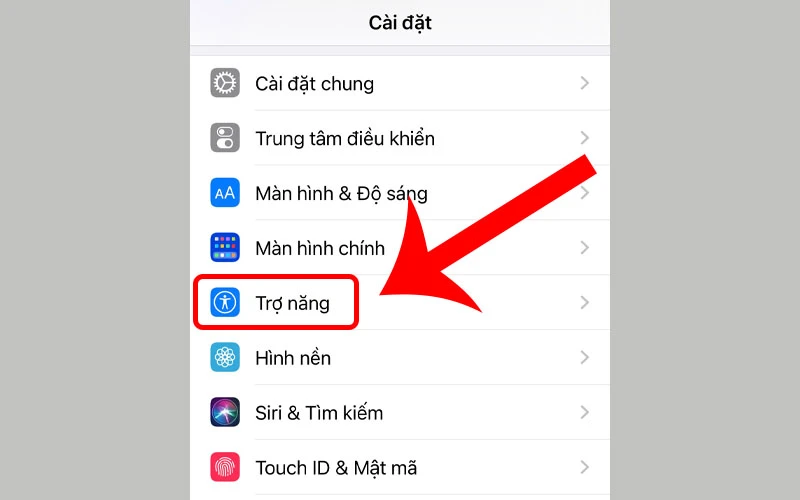
Phần 3: Tùy chỉnh nút Home ảo
Sau khi đã bật nút Home ảo, bạn có thể tùy chỉnh nó theo ý thích của mình. Đây là những bước tùy chỉnh cơ bản:
3.1 Thay đổi độ mờ
Bạn có thể thay đổi độ mờ của nút Home ảo. Để thực hiện điều này, trong mục AssistiveTouch, chọn "Độ mờ khi không dùng" và điều chỉnh thanh trượt theo ý thích của bạn.
3.2 Thay đổi vị trí của nút
Nút Home ảo có thể được di chuyển đến bất kỳ vị trí nào trên màn hình. Bạn chỉ cần chạm và giữ nút một thời gian, sau đó kéo nó đến vị trí mong muốn.
3.3 Tùy chỉnh chức năng của nút
Bạn cũng có thể thêm các chức năng khác vào nút Home ảo, như mở nhanh ứng dụng, chụp ảnh màn hình hoặc quay lại màn hình chính. Để thực hiện điều này, vào mục "Tùy chỉnh menu cấp cao" trong phần AssistiveTouch và thêm các chức năng mà bạn muốn.
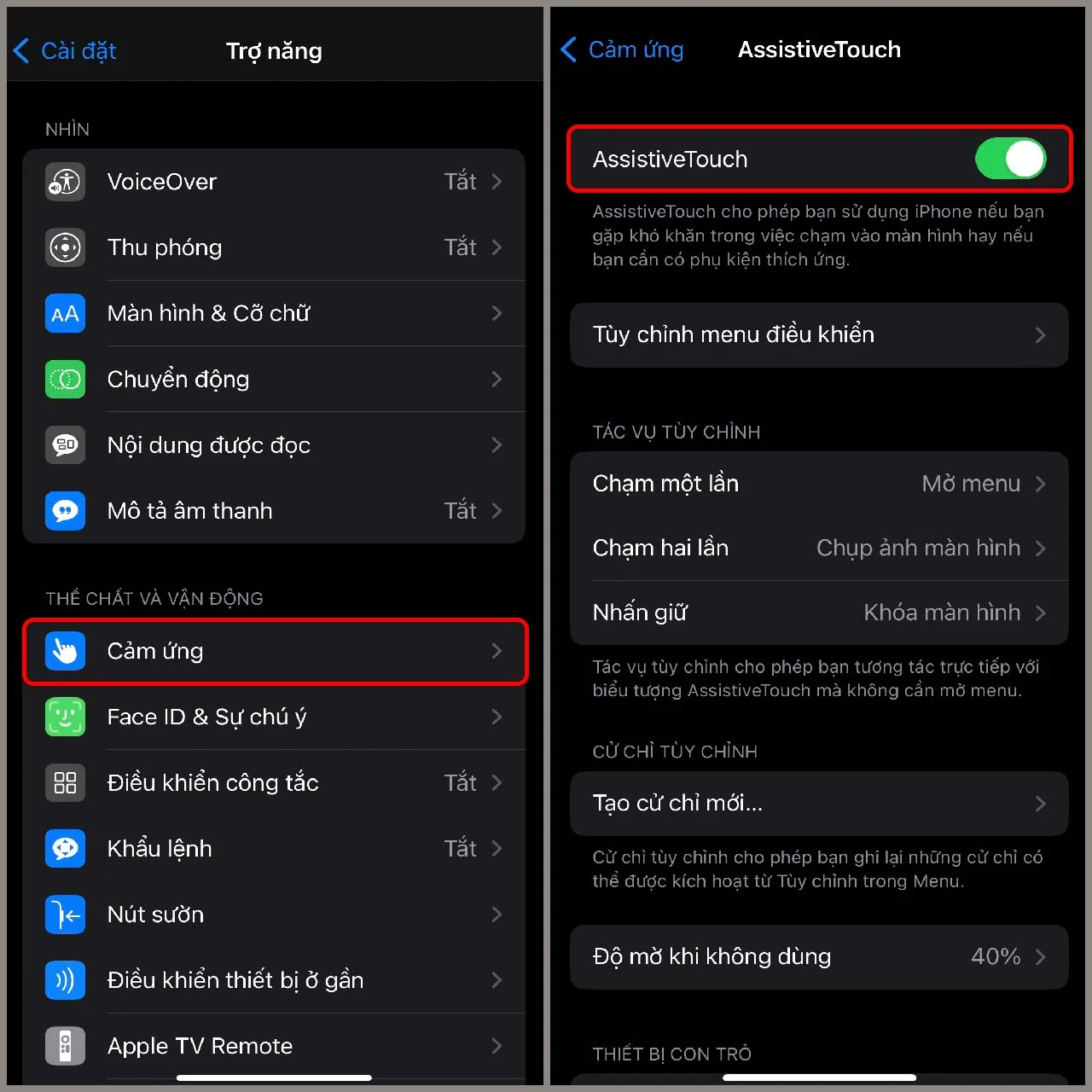
Phần 4: Một số mẹo sử dụng nút Home ảo
4.1 Sử dụng phím tắt
Nút Home ảo không chỉ giúp bạn quay về màn hình chính mà còn cho phép bạn truy cập nhanh vào các tính năng như Siri, chụp ảnh màn hình, và nhiều chức năng khác. Hãy thử khám phá các tùy chọn này để tối ưu hóa trải nghiệm sử dụng.
4.2 Ghi nhớ các thao tác
Nếu bạn thường phải thực hiện các thao tác tương tự, hãy ghi nhớ chúng và sử dụng nút Home ảo để thực hiện nhanh chóng. Điều này sẽ giúp bạn tiết kiệm thời gian và mang lại trải nghiệm mượt mà hơn.
4.3 Sử dụng cho nhiều ứng dụng cùng lúc
Với nút Home ảo, bạn có thể dễ dàng chuyển đổi giữa các ứng dụng mà không cần phải quay lại màn hình chính. Điều này giúp bạn tiết kiệm thời gian và tăng hiệu suất làm việc.
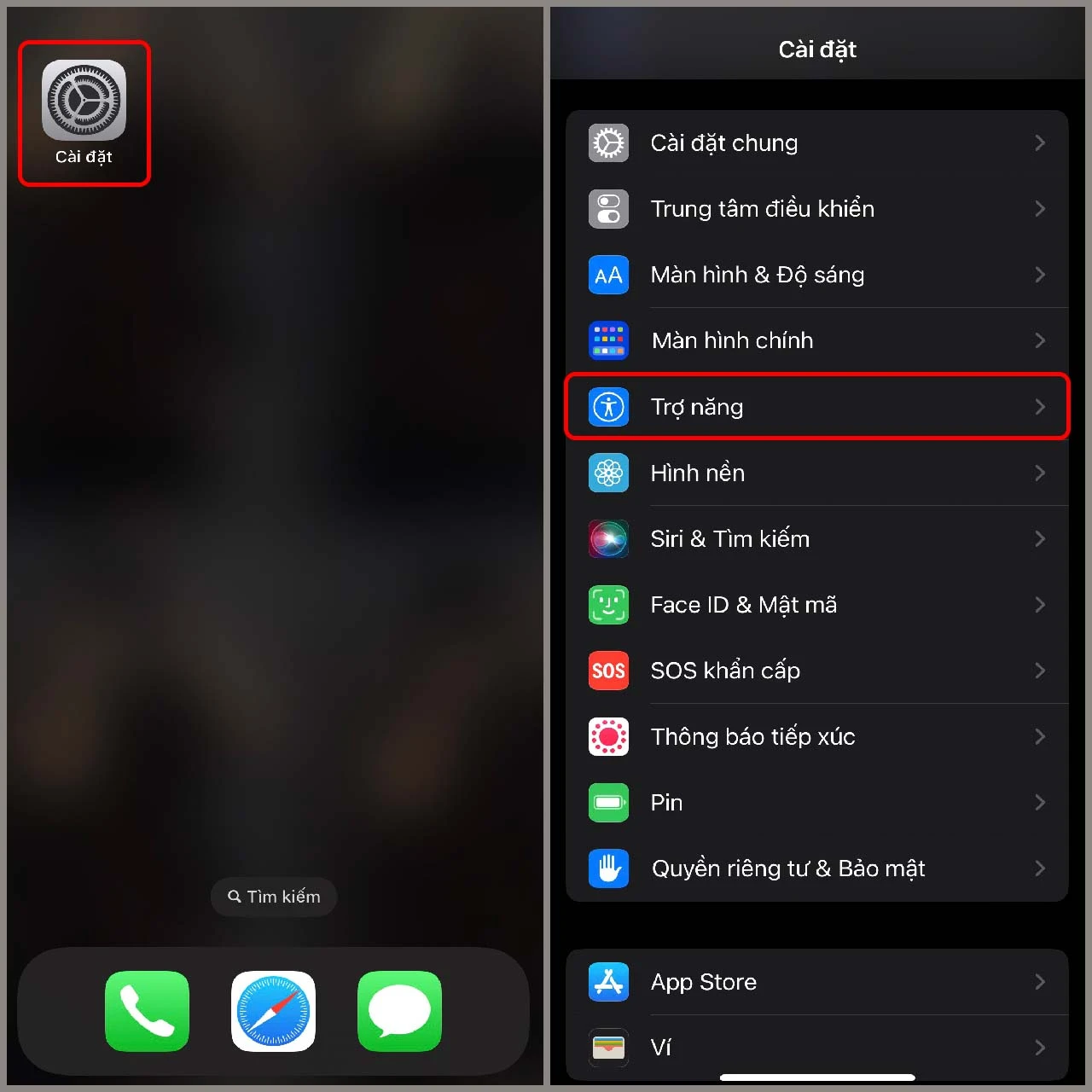
Kết luận
Việc cài đặt nút Home ảo trên iPhone không chỉ giúp bảo vệ thiết bị của bạn mà còn mang lại nhiều tiện ích trong quá trình sử dụng. Bạn có thể tùy chỉnh nút Home ảo theo ý thích, tạo ra trải nghiệm sử dụng tốt hơn. Hy vọng rằng qua bài viết này, bạn đã có được những thông tin hữu ích để cài đặt và tùy chỉnh nút Home ảo một cách hiệu quả nhất. Hãy thử ngay và cảm nhận sự khác biệt!
 -800x450.jpg)
-800x450.jpg)